Podczas oglądania filmów wideo mogą w pewnych sytuacjach zaistnieć konieczność przewinięcia filmu do przodu, aby obejrzeć go szybciej niż zwykle. Być może chcesz pominąć niektóre części filmu, ponieważ jego zawartość jest długa. W takim przypadku będziesz potrzebować pomocy odtwarzacza multimedialnego z funkcją kontroli prędkości. Na szczęście recenzja może zapewnić Ci wszystko, co najlepsze odtwarzacze wideo z kontrolą prędkości. Więc chodź tutaj i omówmy wszystko.
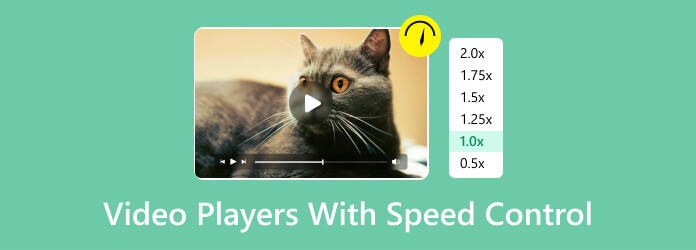
- Część 1. Co to jest odtwarzacz wideo z kontrolą prędkości
- Część 2. Top 3 odtwarzaczy wideo z kontrolą prędkości dla komputerów PC i Mac
- Część 3. Top 4 odtwarzaczy wideo z kontrolą prędkości dla urządzeń mobilnych
- Część 4. Jak zmienić prędkość wideo
- Część 5. Często zadawane pytania dotyczące odtwarzaczy wideo z kontrolą prędkości
Część 1. Co to jest odtwarzacz wideo z kontrolą prędkości
Odtwarzacz wideo z kontrolą prędkości może dostosować prędkość wideo. Może także wykonać proces wstecz lub do przodu. Dzięki kontroli prędkości możesz oglądać wideo w oparciu o preferowaną prędkość. Aby więc dowiedzieć się więcej o najlepszych odtwarzaczach wideo z kontrolą prędkości, zapoznaj się ze wszystkimi informacjami w następnej sekcji.
Część 2. Top 4 odtwarzaczy wideo z kontrolą prędkości dla komputerów PC i Mac
1 Odtwarzacz Blu-ray

Platforma: Windows i Mac
Jeśli chcesz używać odtwarzacza wideo z kontrolą prędkości w systemie Windows 11 i innych platformach, użyj Odtwarzacz Blu-ray. Jest to program offline wybrany przez Blu-ray Master. Za pomocą tego oprogramowania do pobrania możesz kontrolować prędkość odtwarzania wideo, a zwłaszcza kontrolę prędkości. W interfejsie programu zobaczysz poniżej sterowanie odtwarzaniem. Pozwala skutecznie kontrolować prędkość wideo. Możesz użyć opcji Dalej, aby przyspieszyć wideo. Ponadto, jeśli pominąłeś niektóre sceny, możesz skorzystać z funkcji Wstecz. Korzystając z odtwarzacza Blu-ray, możesz cieszyć się oglądaniem filmów lub plików wideo. Oprócz tego program może zapewnić zrozumiały układ, który ułatwia użytkownikom nawigację. Ponadto posiada funkcję migawki, z której możesz korzystać. Umożliwia uchwycenie ulubionej sceny podczas odtwarzania wideo. Możesz więc spróbować skorzystać z tego darmowego odtwarzacza wideo z kontrolą prędkości.
Darmowe pobieranie
Dla Windowsa
Bezpieczne pobieranie
Darmowe pobieranie
dla systemu macOS
Bezpieczne pobieranie
Plusy
- Funkcja kontroli prędkości programu jest łatwa w obsłudze.
- Może odtwarzać różne pliki wideo, takie jak AVI, MP4, MKV, WMV, FLV i inne.
- Interfejs jest prosty, dzięki czemu jest idealny dla każdego użytkownika.
- Można go pobrać na komputery z systemem Windows i Mac.
- Program oferuje funkcję migawki umożliwiającą przechwytywanie ulubionych scen filmowych.
- Może odtwarzać filmy o dobrej jakości, na przykład w rozdzielczości 1080p i 4K.
Cons
- W przypadku bardziej zaawansowanych funkcji właściwym narzędziem będzie zakup programu.
2 Vlc media player

Platforma: Windows i Mac
Jeśli nadal szukasz innego przydatnego odtwarzacza wideo z kontrolą prędkości, spróbuj Vlc media player. Program jest jednym z najczęściej używanych odtwarzaczy multimedialnych w systemach Windows i Mac. Dzięki jego dostępności możesz pobrać program bez względu na system operacyjny zainstalowany na Twoim urządzeniu. Cóż, jeśli chodzi o funkcję kontroli prędkości, VLC jest również zdolny. Dzięki kontroli odtwarzania możesz zmieniać prędkość wideo podczas procesu odtwarzania wideo. Wszystko, czego potrzebujesz, to przejść do opcji Odtwarzanie > Szybkość. Następnie możesz przyspieszyć wideo nawet 1,50 razy szybciej niż normalna prędkość wideo. Nie możemy jednak ukryć, że istnieją pewne wady w zakresie wrażeń z odtwarzania wideo. Czasami zdarzają się usterki lub awarie, które mogą przeszkadzać użytkownikom podczas oglądania filmów. Ponadto w pewnych okolicznościach kolor wideo nie jest dokładny.
Plusy
- Kontrola prędkości programu działa dobrze.
- Może oferować więcej funkcji, takich jak przycinanie wideo, zmiana kolorów wideo i regulacja jasności.
- Oprogramowanie jest bezpłatne.
Cons
- Interfejs użytkownika ma różne funkcje, które mogą dezorientować nieprofesjonalistów.
- Instalacja go na komputerze jest długim procesem.
- Interfejs również wymaga aktualizacji, aby był bardziej chwytliwy.
3 SMPlayer

Platforma: Windows i Mac
Ostatnim odtwarzaczem wideo z kontrolą prędkości, na którym możesz polegać, jest SMPlayer. Oprogramowanie można pobrać bezpłatnie na komputery Mac i urządzenia z systemem Windows. Jest to także wyjątkowy i elastyczny odtwarzacz multimedialny, który ma wiele do zaoferowania. Jego podstawową funkcją jest odtwarzanie różnych plików multimedialnych. Obejmuje filmy, muzykę, ścieżki audio i nie tylko. Dzięki temu programowi możesz skutecznie i płynnie zmieniać prędkość wideo. Jeśli chodzi o kontrolę prędkości, możesz zmienić prędkość wideo do 1%, 4%, 10% i więcej w zależności od żądanej prędkości. Dzięki temu możesz oglądać filmy z preferowaną szybkością. Wszystko, czego potrzebujesz, to nawigować po elementach sterujących odtwarzaniem poniżej interfejsu użytkownika. Są jednak pewne wady, o których musisz wiedzieć. Czasami podczas oglądania filmów możesz napotkać błędy. Ponadto program nie umożliwia strumieniowego przesyłania filmów.
Plusy
- Dobrze spisuje się przy korzystaniu z funkcji kontroli prędkości.
- Program jest prosty do pobrania.
- Jest dostępny na systemach Windows i Mac.
Cons
- Są chwile, kiedy pokazuje błędy podczas odtwarzania filmów.
- Funkcja strumieniowego przesyłania wideo nie jest dostępna.
4 Najlepszy konwerter wideo

Platforma: Windows i Mac
The Najlepszy konwerter wideo program posiada funkcję odtwarzacza wideo, która umożliwia przyspieszenie odtwarzania wideo. Korzystając z tej funkcji, możesz przyspieszyć wideo nawet 2 razy szybciej niż pierwotna prędkość wideo. Można także ustawić prędkość wideo na 0,125×, co stanowi minimalną prędkość wideo funkcji odtwarzacza wideo. Oprócz tego możesz także korzystać z różnych elementów sterujących odtwarzaniem, które pomogą Ci kontrolować wideo. Można używać przycisków pau, play, back i forward z 5-sekundowymi przerwami. Dzięki temu możesz mieć pewność, że przyspieszenie wideo będzie skuteczne.
Darmowe pobieranie
Dla Windowsa
Bezpieczne pobieranie
Darmowe pobieranie
dla systemu macOS
Bezpieczne pobieranie
Plusy
- Może płynnie odtwarzać wideo.
- Może przyspieszyć filmy od 0,125 × do 2 razy szybciej niż pierwotna prędkość wideo.
- Interfejs użytkownika jest prosty.
- Oferuje różne elementy sterujące odtwarzaniem, takie jak pauza, odtwarzanie, przewijanie do tyłu i do przodu.
Cons
- Uzyskaj wersję płatną, aby uzyskać bardziej zaawansowane funkcje.
Część 3. Top 4 odtwarzaczy wideo z kontrolą prędkości dla urządzeń mobilnych
1 BSPlayer

Platforma: Android
Jeśli chcesz mieć aplikację do odtwarzania wideo z kontrolą prędkości, użyj BSPlayer. Ta aplikacja może efektywnie odtwarzać różne filmy i dźwięki na telefonie z Androidem. Może także przyspieszyć wideo nawet 4 razy szybciej niż standardowa prędkość wideo. Co więcej, możesz używać aplikacji do odtwarzania filmów w dobrej jakości, np. 1080p, 4K i innych.
Plusy
- Może zmienić prędkość wideo na 4x większą niż średnia prędkość.
- Aplikacja umożliwia także odtwarzanie filmów wysokiej jakości.
Cons
- Aplikacja jest przeznaczona wyłącznie na urządzenia z systemem Android.
2 KMPlayer

Platforma: iOS
KMPlayer to kolejny odtwarzacz wideo z kontrolą prędkości, który możesz uzyskać na swoim telefonie komórkowym. Aplikacja może także odtwarzać filmy 4K, co czyni ją interesującą aplikacją. Może także zmieniać tempo prędkości wideo, korzystając z ustawień prędkości odtwarzania. Z ustawienia gracz może zaoferować predefiniowane prędkości od 0,5×, 1,0× do 2× większej niż normalna prędkość. Jeśli więc szukasz aplikacji do zmiany szybkości wideo, rozważ pobranie jej na swoje urządzenie.
Plusy
- Może zmienić prędkość wideo, korzystając z ustawień szybkości odtwarzania aplikacji.
- Aplikacja obsługuje filmy 4K.
Cons
- Aplikacja ma duży rozmiar pliku.
- Proces instalacji i konfiguracji wymaga czasu.
3 MXPlayer

Platforma: Android
Inną aplikacją do odtwarzania wideo z kontrolą prędkości jest MXPlayer. Umożliwia oglądanie różnych filmów w różnych formatach plików. Ponadto MXPlayer jest w stanie zapewnić podstawowe narzędzia do edycji. Obejmuje możliwość zmiany szybkości wideo. Dzięki funkcji kontroli prędkości możesz łatwo zmienić szybkość odtwarzania wideo. Aplikacja umożliwia przyspieszenie wideo od 0,5 do 2 razy szybciej niż średnia prędkość wideo. Dzięki temu możesz wybrać preferowaną prędkość wideo podczas korzystania z aplikacji.
Plusy
- Może zmienić tempo prędkości wideo od 0,5 do 2 razy szybciej.
- Może odtwarzać filmy z dokładnym kolorem wideo.
Cons
- Odtwarzacz multimedialny ma skomplikowany interfejs.
- Podczas odtwarzania filmów występują pewne błędy.
- Przyspieszenie wideo może mieć wpływ na jakość dźwięku.
4 Odtwarzacz MPV

Platforma: Android
Możesz także użyć Odtwarzacz MPV jako odtwarzacz wideo z kontrolą prędkości. Aplikacja umożliwia szybkie przesyłanie wideo za pomocą funkcji kontroli prędkości. Możesz przyspieszyć wideo do 10%, dzięki czemu jest to idealna aplikacja na urządzenia z Androidem. Może także obsługiwać różne formaty wideo, aby poprawić wrażenia użytkowników z oglądania. Obejmuje MP4, MOV, FLV i inne. Potrafi nawet płynnie odtwarzać wideo, co jest dobrą wiadomością dla wszystkich użytkowników.
Plusy
- Zmiana szybkości wideo jest skuteczna.
- Może odtwarzać filmy w różnych formatach plików.
- Potrafi płynnie odtwarzać filmy.
Cons
- Jest odpowiedni tylko dla użytkowników profesjonalnych.
- Wymaga telefonu komórkowego o wysokich parametrach.
Część 4. Jak zmienić prędkość wideo
Jeśli chcesz zmienić prędkość wideo, użyj opcji Najlepszy konwerter wideo, wybrany przez Blu-ray Master. Pozwala zmienić prędkość wideo nawet 8 razy szybciej. Ponadto zmiana szybkości wideo jest prosta, co jest dobre dla wszystkich użytkowników. Posiada również szybki proces eksportowania, aby uzyskać pożądany wynik w ciągu zaledwie kilku sekund. Ponadto program ten oferuje różne funkcje. Obejmuje konwersję plików wideo i audio, edycję, łączenie, poprawianie kolorów i wiele innych. Dzięki temu Video Converter Ultimate jest jednym z najpotężniejszych programów offline, na których możesz polegać. Jeśli więc chcesz zacząć i dowiedzieć się, jak zmienić prędkość wideo, wykonaj poniższe czynności.
Krok 1.Pobierz Najlepszy konwerter wideo na komputerze z systemem Windows lub Mac. Następnie zainstaluj i uruchom go natychmiast.
Darmowe pobieranie
Dla Windowsa
Bezpieczne pobieranie
Darmowe pobieranie
dla systemu macOS
Bezpieczne pobieranie
Krok 2.Przejdź do opcji Toolbox z górnego interfejsu. Następnie przewiń i wybierz opcję Kontroler prędkości wideo.

Krok 3.Następnie kliknij znak plus, aby wstawić wideo, które chcesz edytować, z folderu plików na komputerze.

Krok 4.Następnie wybierz preferowaną prędkość wideo. Możesz wybrać nawet 8× szybciej. Po zakończeniu kliknij Eksportuj, aby rozpocząć zapisywanie wideo na komputerze.

Część 5. Często zadawane pytania dotyczące odtwarzaczy wideo z kontrolą prędkości
-
Czy VLC ma kontrolę prędkości?
Zdecydowanie tak. Jeśli chcesz zmienić prędkość swojego wideo, wystarczy, że użyjesz sterowania odtwarzaniem. Dzięki temu, jeśli chcesz szybciej oglądać wideo, możesz skorzystać z tych funkcji.
-
Czy program Windows Media Player ma kontrolę prędkości?
Absolutnie tak. Jeśli chcesz zmienić prędkość wideo za pomocą programu Windows Media Player, przejdź do ustawień szybkości odtwarzania. Następnie możesz wybrać sposób zmiany szybkości wideo.
-
Czy kontroler prędkości wideo jest bezpieczny?
Tak to jest. Kontroler prędkości wideo może pozwolić tylko na zmianę prędkości wideo w zależności od potrzeb. Poza tym nic więcej. Zatem kontroler prędkości wideo jest najlepszym wyborem, jeśli chcesz, aby wideo było wolniejsze lub szybsze.
Podsumowanie
Cóż, proszę bardzo. Odkryłeś to, co najlepsze odtwarzacze wideo z kontrolą prędkości na systemach Windows, Mac i urządzeniach mobilnych. Ponadto, jeśli chcesz zmienić prędkość wideo na 8 razy większą, użyj opcji Najlepszy konwerter wideo, wybrany przez Blu-ray Master. Ma prosty proces zmiany szybkości wideo, dzięki czemu jest odpowiedni dla wszystkich użytkowników.
Więcej od Blu-ray Mastera
- Jak używać programu Windows Media Player do zmiany szybkości odtwarzania
- Szybkość odtwarzania VLC: kontroluj i dostosowuj wrażenia wideo
- Top 9 najlepszych kontrolerów prędkości wideo dla systemów Windows i Mac
- Najłatwiejsze sposoby przyspieszenia wideo na urządzeniu
- 5 najlepszych wiodących odtwarzaczy GIF odpowiednich dla systemów Windows i Mac
- 10 najwybitniejszych graczy FLV, których nie możesz stracić
Przyspiesz wideo


